Usínáte u seriálů či hudby? Chcete nastavit plánováné vypnutí vašeho počítače? Nezahlcujte si proto své Windows zbytečnými a složitými programy, když to lze udělat jednoduše přes příkazový řádek.
Příkazový řádek otevřete kliknutím na Start → spustit, kde napíšete cmd. Popř. lze příkazový řádek nalézt v nabídce Start → Programy → Příslušenství.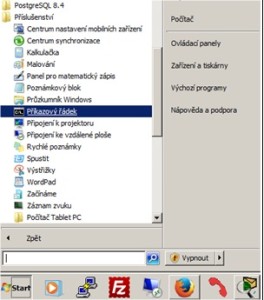
Nyní se nacházíte v textovém řežimu Windows. Příkazem HELP se vám vypíší základní příkazy. Vás v tuto chvíli zajímá pouze příkaz SHUTDOWN. Po zadání SHUTDOWN -HELP se vypíše nápověda k tomu příkazu. Pro vás jsou nyní důležité argumenty -S, -T a -A. Argument -S udává, že se počítač vypne, -T xxx znamená, že akce bude naplánována na později za xxx vteřin. Argument -A ruší plánovanou akci shutdown.
Názorná ukázka (vypnutí PC za 10 minut (600 vteřin):
Zrušení vypnutí PC:
Nyní umíte naplánovat vypnutí systému. Ale to je zdlouhavé. Jednodušší je stáhnout a nainstalovat program, poklepat na ikonu, nastavit čas a hurá vyhráno. Ovšem toto lze jednoduše vytvořit bez zbytečných programů.
Otevřete poznámkový blok a do něj napište svůj příkaz (SHUTDOWN -S -T 600). Až budete soubor ukládat, je důležité ho uložit s příponou .bat např. casove_vypnuti.bat. Když tento soubor poté otevřete problikne příkazový řádek, kde se provede příkaz a systém vám ohlasí, že za 10 minut dojde k vypnutí systému. Stejně tak si můžete vytvořit ještě jeden soubor do kterého vložíte SHUTDOWN -A. Spuštěním tohoto souboru zrušíte předchozí naplánované vypnutí PC.
V tuto chvíli zvládnete vytvořit vlastní soubor na plánované vypnutí počítače. Problém nastává v případě, že chcete pokaždé jiný čas vypnutí. I toto se dá ovšem zařídit. Pro laiky možná o něco složitější, ale není problém text pouze zkopírovat do vlastního souboru a uložit.
Obsah souboru bude tedy o něco složitější:
| @ECHO OFF
ECHO Zadej pocet vterin za ktery chces vypnout pc
SET /P cas=
shutdown -s -t %cas%
PAUSE |
Vypnutí „zadávání“ příkazů
vypíše na obrazovku text za ECHO
načte hodnotu z klávesnice do proměnné cas
provede příkaz, kde místo proměnné cas bude načtená hodnota z klávesnice
počká dokud nestisknete libovolnou klávesu, a pak pokračuje |
Pokud tento soubor spustíte, objeví se příkazový řádek, který vás vyzve (Zadej pocet vterin za ktery chces vypnout pc) k zadání času, po kterém se vypne počítač.
V praxi to může vypadat nějak podobně:
Často ale nebudete chtít zadávat čas ve vteřinách, ale spíše v minutách:
| @ECHO OFF
ECHO Zadej pocet vterin za ktery chces vypnout pc
SET /P vteriny=
SET /A cas=vteriny*60
shutdown -s -t %cas%
PAUSE |
Vypnutí „zadávání“ příkazů
vypíše na obrazovku text za ECHO
načte hodnotu z klávesnice do proměnné vteriny
do proměnné cas se načte hodnota vteriny vynásobená 60
provede příkaz, kde místo proměnné cas bude načtená hodnota z klávesnice
počká dokud nestisknete libovolnou klávesu, a pak pokračuje Pokud si to se spaním na poslední chvíli rozmyslíte, stačí mít vytvořený soubor s obsahem SHUTDOWN -A čímž zrušíte vypnutí.
V příkazové řádce lze vymýšlet mnoho vychytávek a spolu s dávkovými soubory .bat se můžete jednoduše vyhnout hromadě často nesmyslných programů zatěžující váš systém. |